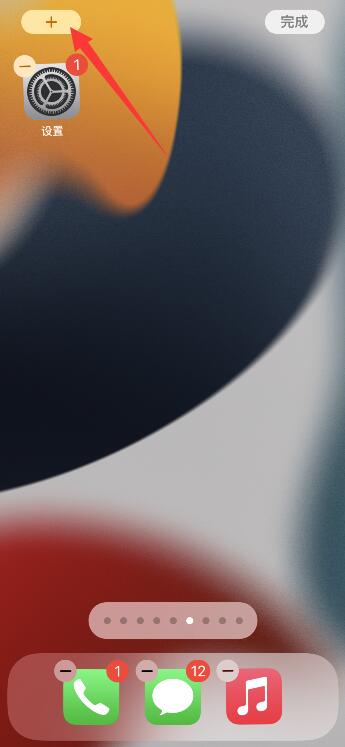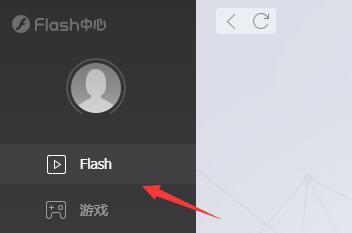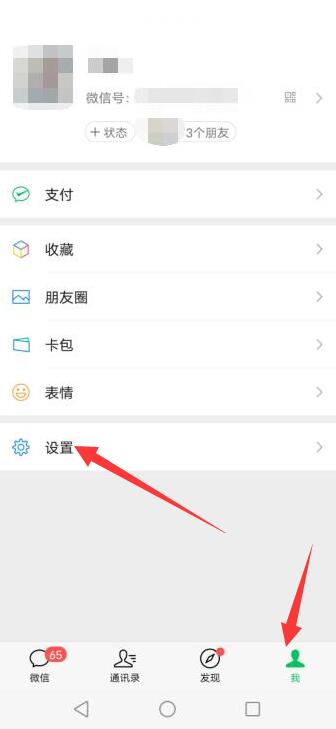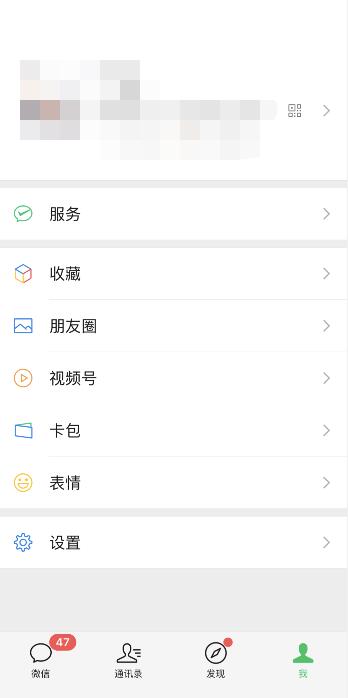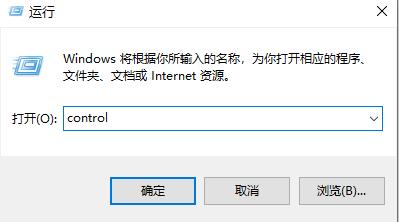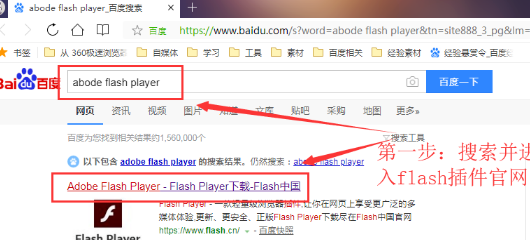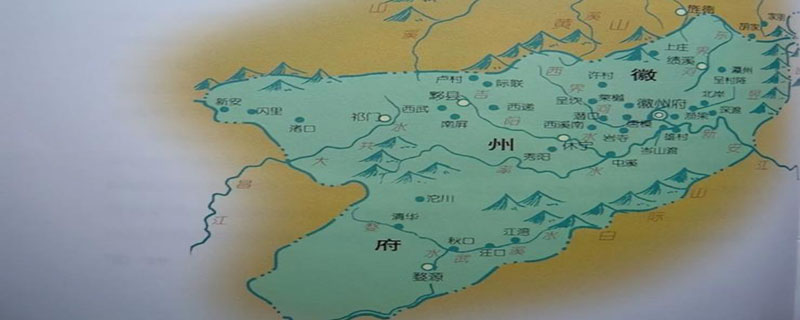最新版Microsoft Edge浏览器已经允许来自其他应用商店的扩展。通过浏览器右上角“…”菜单,打开进入扩展,页面的左下角打开“允许来自其他应用商店的扩展”,如何就可以访问Chrome应用商店安装谷歌浏览器插件了。
Microsoft Edge 浏览器本身就是基于 chromium 内核开发,本身就支持谷歌 Chrome 浏览器插件,前期 Microsoft Edge 浏览器仅支持微软自己假的 Edge 外接程序(应用商店拓展),而最新版的 Edge 浏览器已经允许来自其他应用商店的扩展,那么也就是说我们可以直接打开 Chrome 应用商店的拓展页面就可以直接安装 Chrome 浏览器插件了。
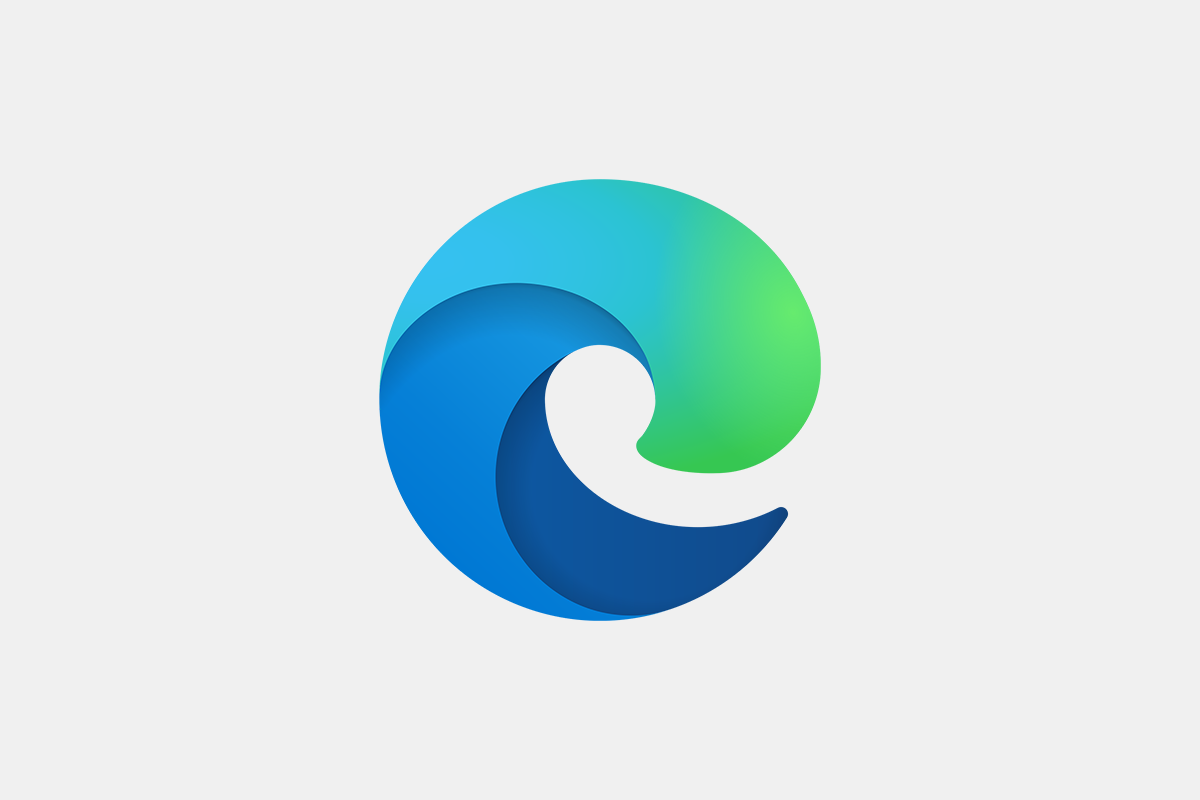
1、打开 Microsoft Edge 浏览器,通过右上角“…”菜单-设置-关于 Microsoft Edge,检测浏览器是否为最新版本,并且升级到最新版本
2、然后通过右上角“…”菜单-扩展,打开的页面左下角的“允许来自其他应用商店的扩展”选项打开。
3、打开 chrome 网上应用店:https://chrome.google.com/webstore/category/extensions 就可以安装 Chrome 浏览器插件。